先日の記事で張り付けた、私の音声。
実際の音声がこちら⇩
これ、iPhoneのボイスメモで録音して、それをそのまま貼り付けました。
パソコンど素人の私が調べながら発見した方法を、ど素人風に(自分がやり方を忘れないために)記録に残しておきます。
超ど素人なので、何かおかしいところがあったらすいません…
でも私はこれでうまくいったので、大丈夫なはず?
iPhoneのボイスメモで録音した音声をはてなブログに貼り付ける方法
準備するもの
- iPhone
- パソコン
- iPhoneとパソコンをつなぐケーブル
下準備
● dropboxに無料登録してアカウントを作っておく。
(dropboxtとは、データやファイルをクラウド上に保存できるオンラインストレージサービス)
有料版がありますが、もちろん無料版「Dropbox Basic」でOK!
☟こちらからダウンロードできます。
手順
【iPhone上で】
1. まずは、iPhoneで録音する。


【パソコンのiTunes上で】
2. iPhoneとパソコンを繋いで、パソコン上でiTunesを起動。
3. iTunesの編集→設定を開きます。

☝赤印の「編集」を押すと一番下に「設定」があるので、そちらをクリック。
するとこんな画面が出て来ます☟

☝このインポート設定をクリックします。
するとこんな画面が出て来ます☟

☝「インポート方法」を「MP3エンコーダ」に変更します
4 先ほど録音したボイスメモをiTunesで同期する
※この時、☟の赤印の「ボイスメモを含める」に✔をいれてください!
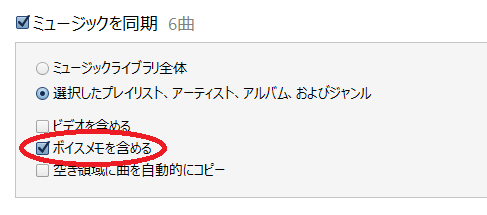
iPhoneからiTunesにボイスメモが移動できたら 、一つ目のの準備はOK!
パソコンからiPhoneを外してOKです

【パソコンのdropbox上で】
5. 1で無料登録したdropboxを開きます。
6. そしてiTunesにあるボイスメモの中から、使いたい物をドラッグアンドドロップして、dropboxのページに移します。
7. dropbox上で、移ってきたファイルにカーソルを置くと「共有」というボタンが出てくるので、それを押します。

8. するとこんな画面☟が出てきます。一番下の「リンクを作成」をクリック。

9. 「リンクをコピー」をクリック
これでリンクがコピーされました。

そのリンクをそのままブログに貼り付けてもダメなんです・・・
なので、コピーしたリンクを少しいじります。
私はメモ帳を開いてそこでいじります。
【メモ帳上で】
10.「貼り付け」で先ほどコピーしたリンクを貼り付けます。
11.最初のhttps:~/s/までを削除、
そして最後のdl=0も削除します

すると〔固有の文字列〕だけが残りまよね?
12.次に、☟をコピーしてメモに貼り付けてください。
<audio src="https://dl.dropboxusercontent.com/s/〔固有の文字列〕" controls></audio>
そして、〔固有の文字列〕という箇所を、11で残ったものに替えます。

 【パソコン上のはてなブログで】
【パソコン上のはてなブログで】
HTML編集にして、12で出来上がったものを貼り付けます!
これでできあがり!